Kako dokazati besedilo v tujem jeziku v Wordu 2016

V interesu kozmopolitizma vam Word 2016 omogoča delo s tujimi jeziki. Naučite se, kako vnesti in urediti besedilo v tujem jeziku, ter preveriti črkovanje in slovnico.
Če ste na delovnem listu programa Excel 2010 ustvarili več imen obsegov, lahko uporabite upravitelja imen za delo s temi imeni. Upravitelj imen ponuja seznam vseh imen, dodeljenih v trenutnem delovnem zvezku, in jih lahko po potrebi filtrirate, spremenite ali izbrišete. Za ustvarjanje novih imen obsegov lahko uporabite tudi Upravitelj imen.
Sledite tem korakom za upravljanje imen obsegov v Excelu 2010:
Na zavihku Formule kliknite Upravitelj imen v skupini Določena imena (ali pritisnite Ctrl+F3).
Prikaže se pogovorno okno Upravitelj imen.
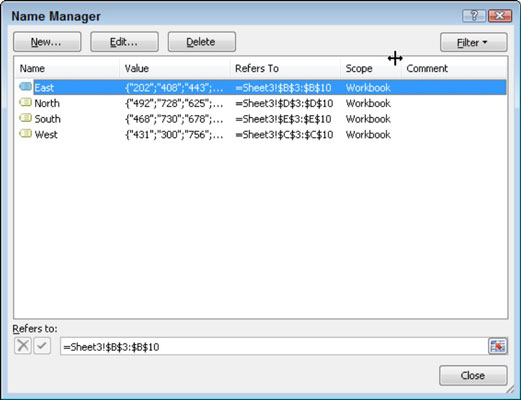
Izberite eno od naslednjih možnosti:
Kliknite gumb Novo, ki prikaže pogovorno okno Novo ime, v katerem lahko vnesete ime obsega in vnesete lokacijo celice, na katero se nanaša.
Namesto da bi vnesli lokacije celic obsega, kliknite gumb Strni, ki premakne pogovorno okno Novo ime v stran. Nato lahko z miško izberete želeno(e) celico(e). Pritisnite Enter ali kliknite gumb Razširi, da se vrnete v pogovorno okno Novo ime.
Kliknite obstoječe ime obsega in nato kliknite gumb Uredi, ki prikaže pogovorno okno Uredi ime. V tem pogovornem oknu spremenite ime obsega ali sklic na lokacijo celice obsega.
Kliknite obstoječe ime obsega in nato kliknite gumb Izbriši. Prikaže se potrditveno sporočilo, v katerem se prepričajte, da želite izbrisati ime obsega.

V pogovornem oknu Uredi ime spremenite ime ali lokacijo imena obsega.
Kliknite gumb Zapri, da zaprete pogovorno okno Upravitelj imen.
Če imate veliko imen obsegov, lahko kliknete gumb Filter v pogovornem oknu Upravitelj imen in izberete prikaz samo elementov, ki izpolnjujejo izbrana merila, kot so imena tabel, imena z napakami ali določena imena.
V interesu kozmopolitizma vam Word 2016 omogoča delo s tujimi jeziki. Naučite se, kako vnesti in urediti besedilo v tujem jeziku, ter preveriti črkovanje in slovnico.
Učinkovito filtriranje in razvrščanje podatkov v vrtilni tabeli Excel 2019 za boljša poročila. Dosežite hitrejše analize z našimi namigi in triki!
Reševalec v Excelu je močno orodje za optimizacijo, ki lahko naleti na težave. Razumevanje sporočil o napakah reševalca vam lahko pomaga rešiti težave in optimizirati vaše matematične modele.
Odkrijte različne <strong>teme PowerPoint 2019</strong> in kako jih lahko uporabite za izboljšanje vaših predstavitev. Izberite najboljšo temo za vaše diapozitive.
Nekateri statistični ukrepi v Excelu so lahko zelo zmedeni, vendar so funkcije hi-kvadrat res praktične. Preberite vse opise funkcij hi-kvadrat za bolje razumevanje statističnih orodij.
V tem članku se naučite, kako dodati <strong>obrobo strani</strong> v Word 2013, vključno z različnimi slogi in tehnikami za izboljšanje videza vaših dokumentov.
Ni vam treba omejiti uporabe urejevalnika besedil na delo z enim samim dokumentom. Učinkovito delajte z več dokumenti v Wordu 2013.
Sodelovanje pri predstavitvi, ustvarjeni v PowerPointu 2013, je lahko tako preprosto kot dodajanje komentarjev. Odkrijte, kako učinkovito uporabljati komentarje za izboljšanje vaših predstavitev.
Ugotovite, kako prilagoditi nastavitve preverjanja črkovanja in slovnice v Wordu 2016, da izboljšate svoje jezikovne sposobnosti.
PowerPoint 2013 vam ponuja različne načine za izvedbo predstavitve, vključno s tiskanjem izročkov. Izročki so ključnega pomena za izboljšanje vaše predstavitve.




